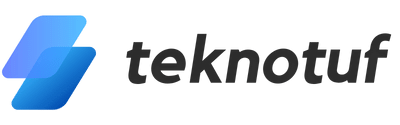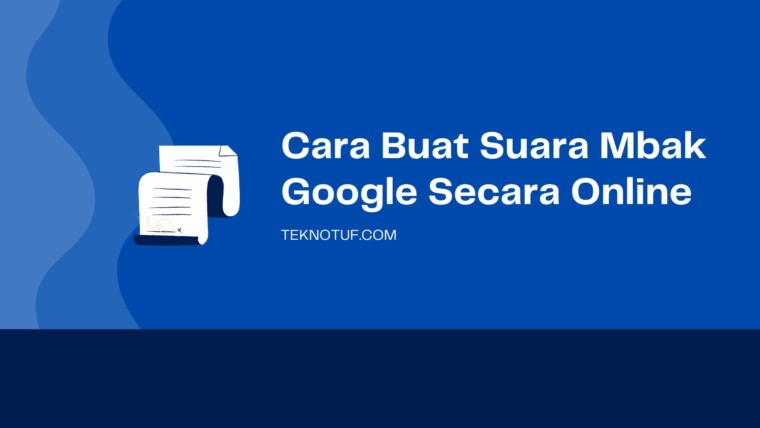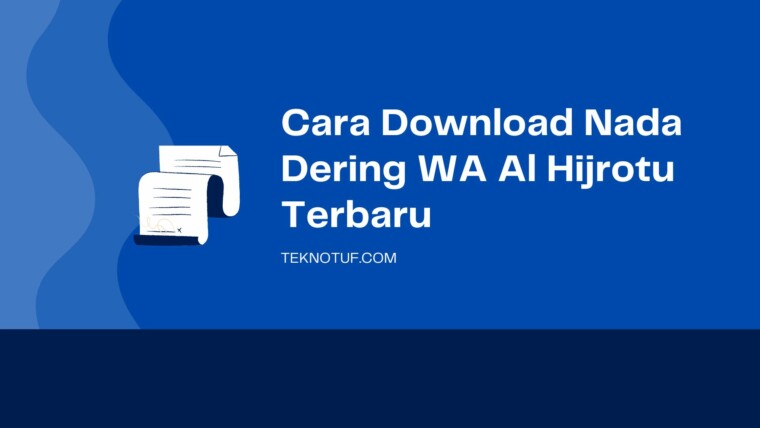Apakah iPhone 11 Anda mengalami hang atau lemot? Salah satu solusi mengatasi masalah ini bisa dengan melakukan restart atau reboot perangkat. Lantas, bagaimana cara restart iPhone 11 dan seri lainnya? Anda bisa simak panduannya dibawah ini.
iPhone memang hp dengan kualitas yang tidak perlu diragukan lagi, namun terkadang perangkat ini kerap mengalami masalah sehingga harus diatasi dengan cara restart perangkatnya. Hal ini juga sebagai upaya untuk maintenance iPhone secara berkala.
Nah, jika Anda merasa kesulitan untuk memulai ulang iPhone. Berikut ini ada cara mudah restart iPhone 11 dengan menggunakan fungsi tombol. Namun sebelum melangkah ke tutorialnya, ketahui terlebih dahulu alasan harus restart iPhone dibawah ini.

Daftar isi:
Mengapa iPhone 11 Perlu di Restart?
Cara restart iPhone 11 adalah salah satu metode yang bisa dilakukan saat hp tidak merespons. Dengan restart, artinya Anda harus memulai ulang iPhone agar kembali berfungsi dengan lancar. Maka dari itu, penting menjaga performa ponsel secara maksimal
Hal ini pun berlaku untuk seri iPhone model lainnya seperti iPhone 11 Pro, iPhone 11 Pro Max dan sebagainya. Untuk menjaga kinerja iPhone tetap optimal, maka bisa restart secara rutin. Bila perlu bisa dilakukan setiap hari dengan cara restart iPhone yang benar.
Restart iPhone secara berkala akan membuat perangkat lebih awet dan penggunaanya bisa bertahan lebih lama. Sama seperti halnya laptop atau komputer, iPhone perlu dihidupkan ulang untuk menyegarkan sistem atau menjaga performa agar tetap stabil.
Manfaat Restart iPhone Bermasalah
Selain dapat menjaga performa iPhone tetap stabil. Ada manfaat lain dengan memulai ulang sistem perangkat terutama yang mengalami masalah. Anda akan merasakan perubahannya ketika sudah di restart. Berikut manfaat restart iPhone selengkapnya:
- Mengoptimalkan kinerja setelah iPhone hang atau error
- Memberikan kesempatan sistem iPhone istirahat sejenak
- Menyempurnakan aplikasi agar kembali berjalan optimal
- Mengurangi beban iPhone yang dipakai terus menerus
- Uji coba jaringan atau memperbaharui jaringan internet
Nah, itulah beberapa manfaat restart iPhone saat terjadi masalah. Meski tidak terjadi kendala apapun bisa memulai ulang iPhone untuk maintenance sistem agar tetap optimal. Lalu, bagaimana cara melakukan restart iPhone 11? Berikut tutorialnya.
Cara Restart HP iPhone 11 Series
Untuk memulai ulang sistem iPhone 11 sebenarnya cukup mudah. Hal ini juga berlaku untuk iPhone 11 Pro dan iPhone 11 Pro Max. Anda hanya cukup memanfaatkan fungsi tombol iPhone saja. Adapun cara restart iPhone 11 series secara efektif sebagai berikut:
- Silahkan tekan dan tahan salah satu tombol volume dan tombol samping kanan hingga muncul tampilan penggeser daya mati ditampilkan pada layar iPhone.
- Kemudian Anda tarik penggeser di layar dari kiri ke kanan, lalu tunggu 30 detik hingga perangkat mati. Jika tidak merespons, mulai ulang paksa iPhone Anda.
- Kemudian hidupkan kembali, Anda tekan dan tahan tombol samping kanan iPhone hingga muncul logo Apple. Artinya iPhone Anda berhasil di restart.
Itulah beberapa langkah mengenai cara restart HP iPhone 11 series. Dengan begitu, Anda tidak perlu khawatir jika terjadi kendala pada iPhone seperti hang atau error. Anda cukup melakukan restart pada iPhone, maka hp akan kembali berjalan normal.
Tips Mengatasi Masalah iPhone 11
iPhone 11 adalah salah satu perangkat ponsel pintar terpopuler di pasaran saat ini. Namun, seperti semua perangkat elektronik, iPhone 11 juga dapat menghadapi beberapa masalah teknis dari waktu ke waktu. Jika Anda mengalami masalah dengan iPhone 11 Anda, berikut adalah beberapa tips untuk mengatasi masalah umum yang mungkin Anda temui:
- Baterai Cepat Habis: Jika baterai iPhone 11 Anda cepat habis, pertama-tama periksa penggunaan baterai di Pengaturan. Pastikan tidak ada aplikasi yang memakan banyak daya baterai. Matikan fitur yang tidak perlu, seperti Bluetooth dan GPS, jika Anda tidak menggunakannya. Jika masalah masih berlanjut, pertimbangkan untuk mengganti baterai Anda di pusat layanan resmi Apple.
- Performa Lambat: Jika iPhone 11 Anda terasa lambat dalam menjalankan aplikasi atau tugas tertentu, coba lakukan reboot pada perangkat Anda terlebih dahulu. Jika masalah masih berlanjut, pastikan Anda menggunakan versi terbaru dari sistem operasi iOS. Selalu perbarui perangkat lunak Anda untuk memastikan kinerja terbaik.
- Masalah Koneksi Wi-Fi: Jika Anda mengalami masalah dengan koneksi Wi-Fi, pastikan Anda berada dalam jangkauan jaringan yang kuat. Coba matikan dan hidupkan kembali fitur Wi-Fi pada perangkat Anda. Jika masalah masih ada, hapus jaringan Wi-Fi dan tambahkan kembali. Jika masalah berlanjut, hubungi penyedia layanan internet Anda.
- Aplikasi Tidak Berfungsi atau Terjebak: Jika Anda mengalami masalah dengan aplikasi yang tidak berfungsi atau terjebak, coba tutup aplikasi tersebut dan buka kembali. Jika masalah masih berlanjut, pastikan aplikasi Anda diperbarui ke versi terbaru di App Store. Jika masalah berlanjut, coba hapus dan instal ulang aplikasi tersebut.
- Masalah Kamera: Jika kamera iPhone 11 Anda mengalami masalah seperti gambar buram atau tidak fokus, pastikan lensa kamera bersih dari debu atau kotoran. Coba restart aplikasi kamera atau reboot perangkat Anda. Jika masalah masih berlanjut, hubungi pusat layanan Apple.
- Masalah Kecerahan Layar: Jika layar iPhone 11 Anda terlalu terang atau terlalu gelap, coba atur kecerahan layar secara manual melalui Pengaturan > Tampilan & Kecerahan. Jika masalah masih ada, pastikan Anda menggunakan versi terbaru dari iOS.
- Tidak Dapat Mengisi Daya: Jika iPhone 11 Anda tidak dapat mengisi daya, coba periksa apakah kabel pengisi daya dan port pengisi daya bersih dari debu atau kotoran. Gunakan kabel pengisi daya dan adaptor asli Apple untuk hasil yang optimal. Jika masalah masih ada, coba gunakan kabel pengisi daya dan adaptor yang berbeda.
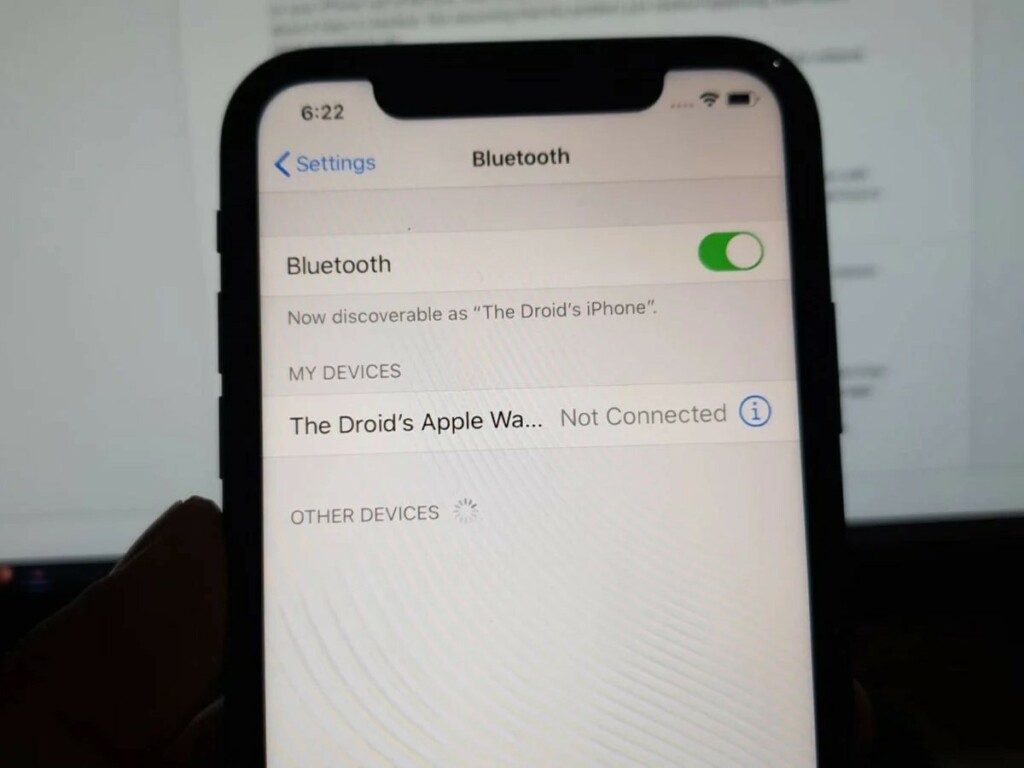
Demikian pembahasan tentang cara restart iPhone 11 series dengan mudah dan efektif, semoga bermanfaat bagi Anda yang merasa kesulitan memulai ulang pernahkah besutan Apple ini. Cara di atas kuga bisa dilakukan pada perangkat iPhone lainnya.